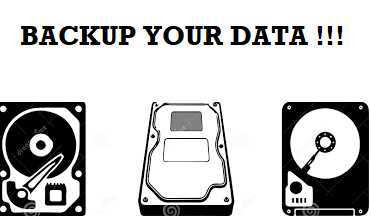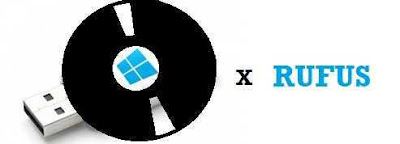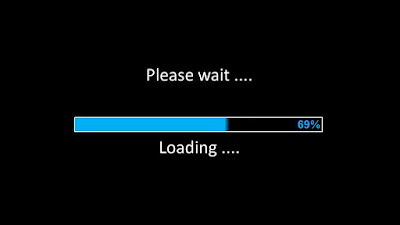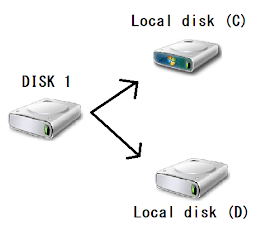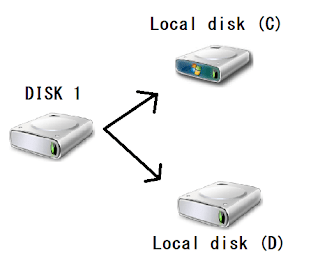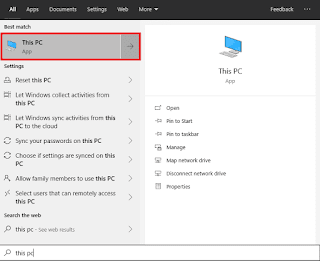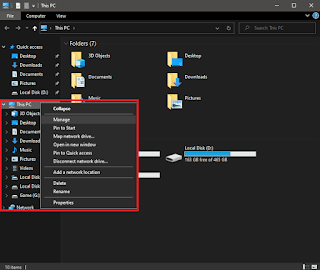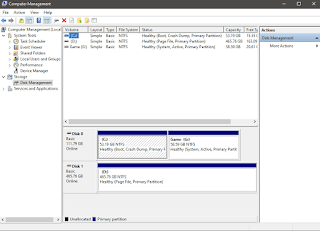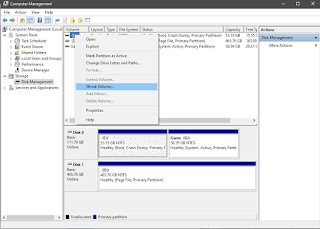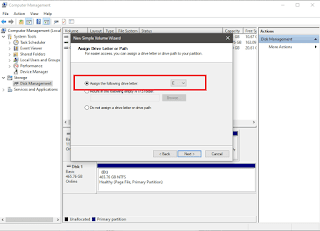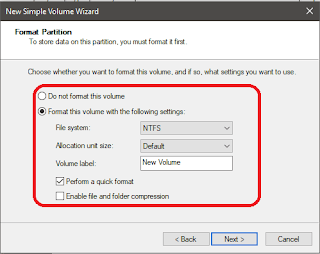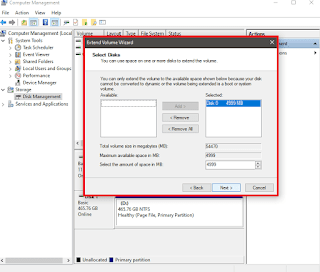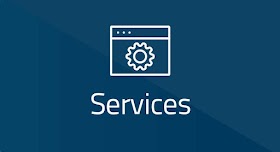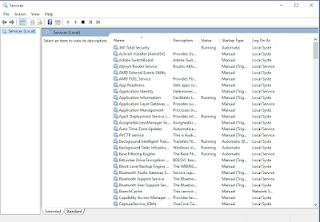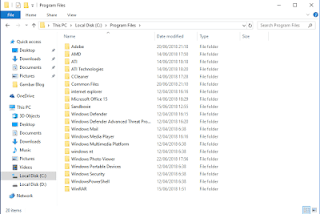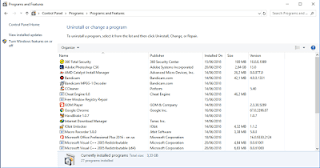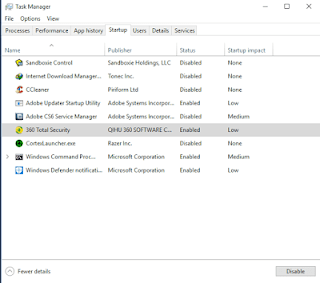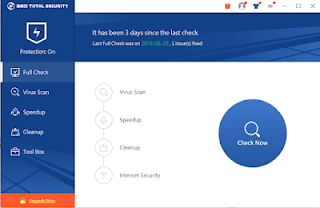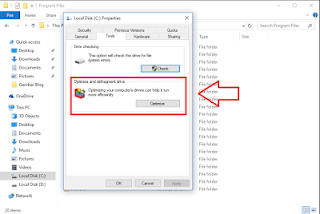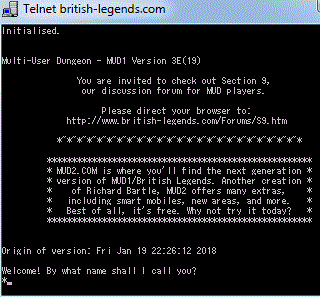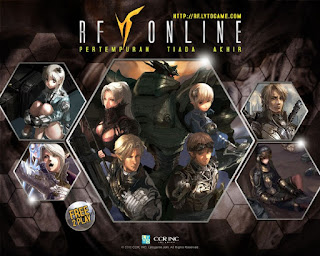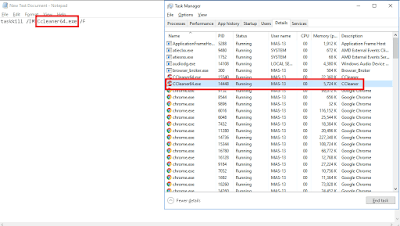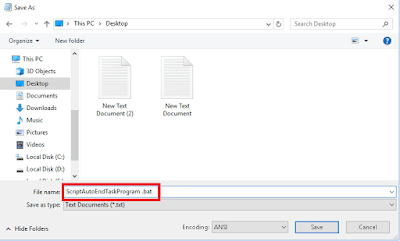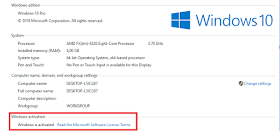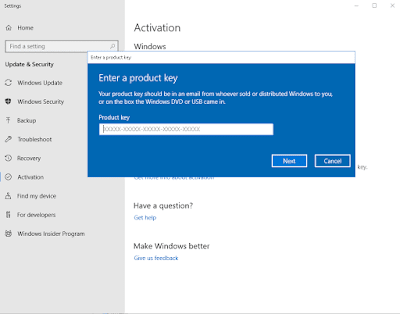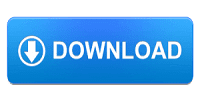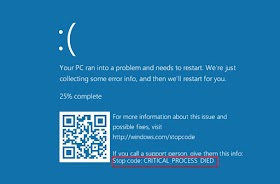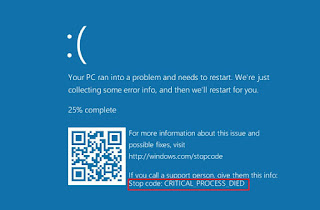3 Tips Sebelum Install Windows Agar Tidak Gagal
3 Hal Yang Harus di Persiapkan Sebelum Installasi Windows Agar Tidak Gagal - Kebanyakan Pengguna PC/Laptop Pasti akan Merasakan Lelet, Lemot, Sering Restart Bahkan Hingga Sering Bluescreen.
Lantas, Apakah Install Ulang Windows Menjadi Solusi ?
Sebenarnya Install Ulang Windows adalah Solusi Terakhir Bila Kalian Tidak Bisa Mengatasi dan Mengetahui Penyebab Masalah Pada PC/Laptop Kalian Tersebut.
Yap, Kebanyakan Pengguna Memang Bila PC/Laptop Sudah Terasa Tidak Nyaman akan Langsung Install Ulang Windows lalu 3 Hal apa aja sih yang harus di persiapkan sebelum Installasi Windows Agar Tidak Gagal ?
1. Back-Up Data
Membuat Back-Up Data Sebelum Install Windows adalah Hal Yang Wajib, Karena Apabila Terjadi Hal yang Tidak di Inginkan, Misalnya Tidak Sengaja Klik Format atau Salah Klik Saat Pemilihan Partisi akan Meminimalisir Hilang nya Data Saat Install Windows.
2. Persiapkan Bahan Installasi
Bila Kalian Menggunakan CD/DVD Installasi Windows Pastikan Tidak ada Goresan Pada Bagian CD/DVD dan Bila Menggunakan Flashdisk Pastikan ISO Windows yang Kalian Download Tidak Corrupt.
Saat Membuat Bootable Installasi Windows Pastikan Kalian Tidak Salah Saat Memilih Partition Schema, Check Terlebih dahulu Sistem Hardisk yang kalian Pakai Apakah MBR atau GPT.
Cara Cek Partition Schema Hardisk/SSD : Klik Start > Search > Computer Management > Disk Management > Klik Kanan Pada Disk 0 Atau 1 > Apabila Tulisan Convet to GPT Disk Berarti Sistem Hardisk yang Kalian Pakai Itu MBR dan Sebaliknya.
Cara Cek Partition Schema Hardisk/SSD : Klik Start > Search > Computer Management > Disk Management > Klik Kanan Pada Disk 0 Atau 1 > Apabila Tulisan Convet to GPT Disk Berarti Sistem Hardisk yang Kalian Pakai Itu MBR dan Sebaliknya.
Bila Kalian Belum Punya ISO Windows nya Bisa Klik Link Ini Untuk Download ISO Windows Terbaru dan Lengkap di Jamin Tidak Corrupt Karena Sudah Admin Coba Sendiri.
Bila kalian sudah Melakukan 2 Tips di atas, Tips Terakhir Jangan Terburu-buru dan Usahakan Jangan Panik ! Banyak Pengguna yang Gak Sabaran dan Akhirnya Restart PC Sebelum Proses Installasi Selesai dan Mengakibatkan Copy File Sistem Windows Tidak Tuntas.
3. Jangan Terburu-buru dan Jangan Panik !
Bila kalian sudah Melakukan 2 Tips di atas, Tips Terakhir Jangan Terburu-buru dan Usahakan Jangan Panik ! Banyak Pengguna yang Gak Sabaran dan Akhirnya Restart PC Sebelum Proses Installasi Selesai dan Mengakibatkan Copy File Sistem Windows Tidak Tuntas.
Dari Data Pencarian Google Banyak yang Menanyakan Berapa Lama Waktu MengInstall Ulang Windows ? Oke Sekarang Admin Kasih tau ke kalian Kira-Kira Berapa lama Waktu yang di Butuhkan Untuk Proses Installasi Windows ini Selesai.
1. Bootable ISO Windows Menggunakan Software Rufus :
- Lama Waktu Proses Windows XP/Vista = "+/- 3 Menit [SSD] " "+/- 5 Menit [HDD]"
- Lama Waktu Proses Windows 7/8/10 = "+/- 7 Menit [SSD] " "+/- 10 Menit [HDD]"
- Lama Waktu Proses Windows XP/Vista = "+/- 10 Menit [SSD]" "+/- 15 Menit [HDD]"
- Lama Waktu Proses Windows 7/8/10 = "+/- 15 Menit [SSD]" "+/- 20 Menit [HDD]"
Note : Semakin Besar Size File ISO Semakin Membutuhkan Waktu Lagi dan Sebaliknya, Processor/Ram Juga Mempengaruhi Cepat atau Lambat nya Waktu Proses Installasi Windows Ini.
Apabila Setelah Menunggu Hampir 1 Jam Tetapi Copy File Sistem Windows Tidak berjalan alias stuck bisa di pastikan ISO Windows yang kalian pakai Corrupt.
Itu dia Artikel Tentang 3 Tips Sebelum Install Windows Agar Tidak Gagal, Buat Kalian yang Ingin Menambahkan Silahkan Isi di Kolom Komentar dan Correct Me If I Wrong hehe.
Bila Kalian Masih Bingung Cara Install Windows nya Kalian Bisa Tonton Video Tutorial di Bawah Ini :
Mungkin Sekian Postingan tentang 3 Tips Sebelum Install Ulang Windows agar tidak gagal, Untuk Sobat yang Masih Bingung dan Ada yang Ingin di Tanyakan Silahkan Meninggalkan Pesan Pada Kolom Komentar.
Terima Kasih Sudah Mengunjungi dan Download Software di MAS-13 | Tempatnya Download Software PC Terbaru
Itu dia Artikel Tentang 3 Tips Sebelum Install Windows Agar Tidak Gagal, Buat Kalian yang Ingin Menambahkan Silahkan Isi di Kolom Komentar dan Correct Me If I Wrong hehe.
Bila Kalian Masih Bingung Cara Install Windows nya Kalian Bisa Tonton Video Tutorial di Bawah Ini :
Mungkin Sekian Postingan tentang 3 Tips Sebelum Install Ulang Windows agar tidak gagal, Untuk Sobat yang Masih Bingung dan Ada yang Ingin di Tanyakan Silahkan Meninggalkan Pesan Pada Kolom Komentar.
Terima Kasih Sudah Mengunjungi dan Download Software di MAS-13 | Tempatnya Download Software PC Terbaru